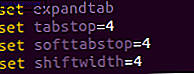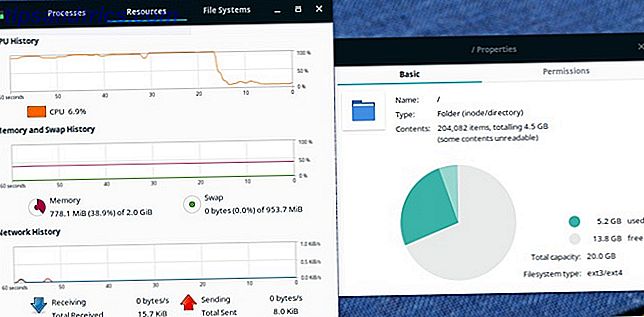Du kan ta den digitale ruten for din første bullet journal. Kanskje opprett bulletjournalen med Evernote Slik bruker du Evernote som en Bullet Journal Hvordan bruke Evernote som Bullet Journal Det er mange måter å bruke kalendere og gjøremålsprogrammer på. Ta Evernote, et journalsystem kalt Bullet Journal, og ingen kodende erfaring overhodet, for å skape et helt skreddersydd organisasjonssystem for deg selv. Les mer eller bruk Trello Slik bruker du en Bullet Journal i Trello å planlegge dagen din Slik bruker du en Bullet Journal i Trello for å planlegge dagen din Det er på tide å vise deg hvordan du kan slå Trello - hvis det er din primære notatprogram - - til en Bullet Journal. Les mer for å planlegge livet ditt.
Men hvis du liker følelsen av å skrive ned dine daglige oppgaver, kan du bruke disse digitale hackene til å gjøre det for å holde tritt med kuleopptaksvaner.
1. Bruk utskrivbare layouter og kalendere
En av de største tingene med kulejournal systemet er muligheten til å lage dine egne layouter. Men det er også en av de mest tidkrevende.
Mens mange mennesker tydeligvis gleder seg over prosessen med å tegne sine layouter, dekorere tidsskrifter og mer, kan du velge å ta en mer utilitaristisk tilnærming og bare bruke trykte layouter og kalendere.
Selv om det er å foretrekke at du designer ditt eget layout for å sikre at du får mest mulig ut av bullet-journalen din, kan du begynne med andres printables.
Uansett, om du selv lager dem eller bruker andres layouter, kan du skrive ut daglige, ukentlige og månedlige spreads, samt eventuelle andre sider du velger å inkludere i din journal, for eksempel mål, budsjetter, leselister, måltidsplanleggere, og mer.
Lag dine egne layouter og prikkete papir
Det er mange digitale verktøy du kan bruke til å lage dine egne layouter:
- Hvis du er på en datamaskin, kan du bruke et hvilket som helst desktop designprogram som Adobe Illustrator eller InDesign. Du kan også bruke Microsoft Word til å tegne tabeller.
- Hvis du har en iPad Pro, kan du vurdere en app som Procreate Procreate: En av de vakreste og kraftigste iPad Art Apps tilgjengelig i dag Procreate: En av de vakreste og kraftigste iPad Art Apps tilgjengelig i dag La oss sette forventningene fra starten: dette er ikke et innlegg om hvordan jeg brukte iPad app Procreate å lage fantastisk kunstverk, fordi hvem bryr seg. Les mer .
- Hvis du ikke vil betale for et Adobe-program eller ikke ha en nettbrett, må du velge alternativer for disse programmene. Ikke betal for Adobe Illustrator: Dette gratis alternativet er flott. Betal ikke for Adobe Illustrator: Dette gratis Alternativ er flott Adobe Illustrator er kjempebra, men det koster ganske mye på grunn av Creative Cloud-abonnementet. Dette webapp-alternativet er nesten like bra og koster ingenting! Les mer-lignende Gravit eller Canva.
Sjekk ut videoen nedenfor for en enkel planleggerside som er opprettet i Illustrator. Du kan bruke tipsene og triksene i videoen og bruke den til ditt eget design.
Hvis du trenger flere videoopplæringsprogrammer, sjekk ut eksemplene nedenfor:
- Slik designer Planner Pages i InDesign
- Hvordan lage en utskrivbar kalender i Illustrator
Foretrekker du PDF-format? Du kan gjøre dem fyllbare og legge til elementer i din agenda eller oppgaveliste på datamaskinen din og deretter skrive ut den.
Og til slutt, hvis du vil være sann til den mest favoriserte stilen blant kulejournalistiske entusiaster, vil du sannsynligvis lage et eget stiplet rutenett som du kan gjøre med en gratis tjeneste som Gridzzly. Nettstedet lar deg velge mellomrom og opakthet av prikkene.
Last ned Printables
Så hvis du fortsatt har lyst til å lage disse oppsettene, er det nok av gratis og betalte alternativer tilgjengelig. Et raskt søk på Pinterest for tidsskrifter og vane-trackers vil gi deg massevis av begge.
Du finner at de fleste printables er tilgjengelige som PDF-filer.
Her er noen gratis eksempler for å komme i gang:
- 2018 Kalender (Du får en PDF med en spredning for hver måned, men må gi din e-post for å få gratis utskrift.)
- Dot rutenett utskrift (Tilgjengelig i PDF og PDF-format i Letter og A5.)
- Ukentlig mal (PDF)
Slik bruker du Printables
Så du har dine utskrifter. Hva nå? Den enkleste tilnærmingen er å bruke et mindre bindemiddel eller Filofax i stedet for å holde de trykte sidene i en eksisterende journal.
Du kan også gå for noe enda enklere som et utklippstavle hvis du vil beholde ting så lite som mulig.
Men hvis du allerede har plukket ut en journal som fungerer for deg, vil du kjøpe hele ark med klistremerkepapir. Du kan skrive ut to separate sider for en A5-tidsskrift på ett ark med brevmalerpapir og kutt det nedover i midten. Hvis du ikke vil gjøre noe ekstra trimming, så vil du kjøpe A4-klistremerke i stedet for bokstavstørrelsen.
Avery-klistremerke Prosjektpapir, 8-1 / 2 x 11 tommer, pakke med 20 (44383) Avery-klistremerke Prosjektpapir, 8-1 / 2 x 11 tommer, pakke med 20 (44383) Kjøp nå På Amazon $ 6.63
2. Gjør det pent med digitale klistremerker eller frimerker
Å gjøre et raskt søk etter kuleblad på Instagram eller Pinterest, vil avsløre mange virkelig vakkert dekorerte planleggere. Igjen, du har kanskje ikke tid til å dedikere til doodling i margene av kulejournalen din.
I stedet for å prøve å tegne disse tingene selv, kan du jazz opp kulejournalen din med digitale klistremerker som du kan skrive ut hjemme.
Hvis du har en dør skjære maskin som Silhouette Cameo Hva er en Silhouette Machine og hva kan du gjøre med en? Hva er en Silhouette Machine og hva kan du gjøre med en? Silhouette-linjen av dørkutter gjør det enkelt å kutte bilder og tekst ut av kartong, vinyl, skum og mer. Du kan bruke den til å lage plakater, gratulasjonskort og egendefinerte t-skjorter. Les mer eller Portrett, du har den ekstra bonusen at du ikke trenger å kutte klistremerkene dine ut for hånden.
Du kan enten lage klistremerkene selv i Silhouette-programvaren eller bare bruke maskinen til å kutte ut klistremerker du har kjøpt eller lastet ned.
Det er mange steder du kan kjøpe klistremerker til å bruke i bullet journal, men akkurat som layoutene, med litt kreativitet, kan du lage din egen ved hjelp av en online-tjeneste som PicMonkey.
Men vær advart, PicMonkey har gjort en betydelig endring i sin gratis tjeneste. Du kan ikke lagre bildene dine med mindre du har en betalt konto.
I PicMonkey lager du et tomt lerret og bruker Overlay og Text- funksjonene, og du kan lage alle slags klistremerker. Velg enten et tema som appellerer til deg, eller sjekk ut Scrapbooky- delen av overleggene med bannere, etiketter, bånd og mye mer som passer perfekt inn i kulebladet ditt estetisk.
Hvis du ikke vil oppgradere til en betalt PicMonkey-konto, er Canva et godt alternativ. Lag et nytt lerret ved hjelp av US-brevstørrelsen, og du kan lage klistremerker med tekst og elementer. Søk etter de samme elementene som er oppført ovenfor, eller noen søkeord for klistremerker som er relevante for dine oppgaver, oppgaver, sider og mer.
For å komme i gang, her er noen få steder du kan laste ned gratis klistremerker:
- Bannere, Dividers, Doodles, og Letters
- Printable Planner Stickers (PDF, JPG, PNG og Silhouette-filer, men du må gi e-post for å få dem)
- Utskriftsbare etikettklistremerker (PDF, JPG og PNG-filer)
Når du har klistremerkene dine klar til å skrive ut, kan du skrive dem ut på vanlig klistremerke, eller i enkelte tilfeller kan gjennomsiktig klistremerke se bedre ut.
3. Kombinere med ditt digitale liv
Så tilfredsstillende som det er å håndskrive din gjøremålsliste, og sjekke elementene av når de er ferdige. Det er mange fordeler med en digitalisert planlegger eller kalender. Så hvorfor ikke ha det beste fra begge verdener?
Søk, påminnelser, gjentakende oppgaver og sømløs deling er bare noen av funksjonene du kanskje vil henge på med et halv-digitalt, semi-analogt system. For ikke å nevne muligheten til å ta en digital planlegger med deg overalt, forutsatt at telefonbatteriet ikke dør.
Du kan ta de viktigste delene av din journal med deg ved å knipse på bilder. Hvis du bare trenger å huske oppgavelisten, kan du bare bruke telefonens kameraapp.
- Søk: Hvis du trenger noe litt mer robust, blant de mange robuste egenskapene i Evernote. Hvordan bruke Evernote: Den uoffisielle håndboken. Hvordan bruke Evernote: Den uoffisielle håndboken. Lære å bruke Evernote på egen hånd tar lang tid. Det er derfor vi har satt sammen denne veiledningen for å vise deg hvordan du kan dra full nytte av de viktigste Evernote-funksjonene. Les mer er muligheten til å snap bilder av tekst som vil være fullt søkbare i appen.
- Sømløs deling: Google Kalender er et flott verktøy for alle dine planleggingsbehov, og kan deles med kolleger og familie. Når du planlegger for uken, må du holde Google Kalender (eller din foretrukne digitale kalender) åpen, og du kan logge viktige hendelser, møter og datoer i digitalt format når du skriver dem inn i planleggeren din, og omvendt.
- Påminnelser: Du kan også bruke samme tilnærming med påminnelser. Bruk noe så enkelt som påminnelsesprogrammet på din iOS-telefon Sett iPhone påminnelser til bedre bruk med de riktige programmene og tipsene Legg på iPhone påminnelser til bedre bruk med de riktige appene og tipsene. Legg til påminnelser og kalenderhendelser til iPhone bør være en smertefri prosess - og det kan være hvis du bruker de riktige tidsbesparende appene og triksene. Les mer eller velg noe multi-plattform som Google Nå. 8 Fantastiske, livsforbedrende bruksområder for Google Nå påminnelser 8 Utrolig, livsforbedrende bruksområder for Google Nå Påminnelser Google Nå har innebygde påminnelser, men bruker du dem til sin fulle utstrekning? Les mer .
4. Bruk en digital notatbok eller penn
Det endelige alternativet krever litt mer av en investering fra din side, men vil gjøre det lettere å digitalisere papirplanleggeren.
- Smart penner: Bruk et verktøy som Livescribes smartpens til å konvertere Livescribe Echo Smartpen Review og Giveaway Livescribe Echo Smartpen Review og Giveaway Hvis du noen gang har vært i skolen, vet du at det er vanskelig å ta notater. Enten du brukte den gode gamle pennen og papiret, en bærbar PC, eller til og med en nettbrett, tar notater i løpet av klassen ... Les flere lister og datoer i kuleboken din til digitale notater.
- Digitale notatbøker: En tradisjonell journal med en moderne vri, som Moleskines papirtablet (tilgjengelig i stiplet format), kombinert med Smart Writing Set-pennen, kan også ta notater fra siden til skjermen.
Disse metodene vil koste deg alt fra $ 30 til $ 180, så det kan være verdt å prøve deg på de tre første alternativene før du forplikter deg til noe litt dyrere.
Verktøyene gjør ikke noe
På slutten av dagen handler kulejournalsystemet om å holde deg organisert og holde på oppgaven. Det startet som et enkelt system opprettet for å fylle et gap i planleggersystemet.
Selv om det er veldig enkelt å komme seg ned i detaljene, er det viktig å holde styr på oppgavene dine. I stedet for å ha obsess over layouter og doodler, husk at det viktigste er system for logging og migrering av oppgaver og hendelser, og alt annet er bare saus.
Og hvis du ikke har noen ideer, gå til disse stedene for å finne inspirasjon til din neste bullet journal 4 Steder for å finne inspirasjon for Bullet Journal 4 Steder for å finne inspirasjon for Bullet Journal Komme i gang med en bullet journal kan være overveldende i begynnelsen, men online-bullet-journalgruppen er utrolig aktiv og chock full av inspirasjon. Les mer .